Как сделать картину по номерам из своей фотографии. Часть 1
Ольга @SuperPicasso
Для работы нам понадобится установленный на ваш компьютер Adobe Illustrator. В дальнейшем — акриловые краски и принтер — если будете печатать схему сами. Но лучше заказать печать в типографии или фотостудии.
Итак, приступим. Откройте Adobe Illustrator.
Создайте новый файл (Файл -> Новый). Установите нужный размер. Моя картина будет 40*50 см, так что я ставлю размер 400 и 500 мм. Нажимаем ОК.
Откройте нужную фотографию (Файл -> Открыть).
Выделите мышкой и скопируйте изображение в ваш новый файл. Растяните до нужных размеров.
Чтобы инструмент был под рукой, выберете нужную рабочую среду (Окно -> Рабочая среда -> Трассировка). Еще в процессе работы нам понадобятся слои. Включаем и их. (Окно -> Слои).
Теперь наша рабочая область приняла такой вид:
Во вкладке «слои» создайте новый слой и поместите (скопируйте и вставьте) туда дубликат изображения.
Теперь можно приступать к трассировке.
Выделяем фото кликом. Выбираем стиль — набросок, режим — цвет, палитра — авто.
Теперь можно поиграть с ползунками — цвет, контуры. Значение «шум» должно стоять на максимуме — это значит, что самые маленькие области будут размером более 100 пикселей.
Обратите внимание — количество цветов — не в окошках после ползунков, а ниже. На рисунке подчеркнуто красным. С количеством контуров тоже лучше не переусердствовать, иначе раскрашивать будет сложно (а еще сложнее — циферки расставлять). Пусть вас не смущает, что глаза и губы получились грубовато, их мы потом отрисуем в ручную.
Когда результат вас устраивает — нажмите в верхней части окна кнопку «разобрать».
В результате вы получите множество контуров.
Цвета некоторых из них вызывают сомнения, особенно синеватые и зеленые пятна на коже 🙂 Кликните по такому контуру, возьмите инструмент пипетка и ей захватите на рисунке близкий, но не такой грустный цвет.
Когда с цветами все в порядке, можно добавить детализации, отрисовать глаза, губы. Для этого нам пригодится тот самый припасенный на новом слое оригинал фотографии. Включите видимость (слой с контурами можно наоборот — выключить), возьмите инструмент карандаш. Рисуйте контуры вокруг областей, берите пипетку и заливайте новые контуры цветами с фотографии или цветами других контуров. Обведите белки глаз, зрачки. Рисуя радужку, лучше использовать 2-3 цвета — для темных и светлых областей, а так же для бликов. Губы — так же — 2-3 цвета для освещенных и затемненных участков, для блика. Выбирая линию смыкания губ, избегайте коричневых и серых цветов, даже если такой цвет в палитре документа уже есть. Возьмите темно-красный, бордовый, в крайнем случае — коричнево-красный цвет, это придаст губам жизни. Отрисуйте некоторые пряди волос, ногти, детали одежды, на которых хотите сделать акцент, ноздри и крылья носа.
Рисуя, помните — лучшее — враг хорошего. Улучшать картинку можно до бесконечности, но часто проще добавить деталей и новых цветов уже на холст. Ведь вы будете раскрашивать свою картину сами. И блики в галза, и цветочки на платье легче сделать уже кистью и краской.
Улучшать картинку можно до бесконечности, но часто проще добавить деталей и новых цветов уже на холст. Ведь вы будете раскрашивать свою картину сами. И блики в галза, и цветочки на платье легче сделать уже кистью и краской.
Если вы в Иллюстраторе совсем новичок — лучше посмотреть несколько видеоуроков по рисованию в иллюстраторе. Это интересно и совсем не сложно.
Все отрисованные заново контуры нужно скопировать и вставить на слой с остальными — поверх их.
Когда изображение готово, можно приступить к расстановке цифр.
Об этом, а также о том, как смешивать краски и подбирать цвета — в следующем мастер-классе. Пока тренируйтесь 🙂
Рейтинг
☆
☆
☆
☆
☆
0.0 (0 голосов)
Ольга @SuperPicasso
Россия, Владивосток
Магазин
Блог (3)
Следите за творчеством мастера
Мастер-классы по теме
Ключевые слова
- Ключевые слова
- картина по номерам
- раскраска по номерам
- живопись по номерам
- как сделать раскраску
- как нарисовать портрет
- портрет по номерам
- автопортрет
Рубрики мастер-классов
Do It Yourself / Сделай сам
Recycle / Вторая жизнь вещей
Tворим с детьми
Бижутерия своими руками
Валяние
Вышивка
Вязание
Декорирование
Декупаж
Дизайн и декор интерьера
Живопись и рисование
Керамика
Ковроделие
Косметика ручной работы
Кружевоплетение
Кулинария
Куклы и игрушки
Лепка
Материалы для творчества
Мебель своими руками
Миниатюра
Обувь своими руками
Одежда своими руками
Организация пространства
Пирография
Плетение
Прядение
Работа с бисером
Работа с бумагой
Работа с кожей
Работа с металлом
Работа с мехом
Работа со стеклом
Реставрация
Роспись
Свечи своими руками
Скрапбукинг
Столярное дело
Сумки своими руками
Ткачество
Упаковка своими руками
Флористика
Фотография и видео
Художественная резьба
Защита фото и видео от незаконного копирования
8 ноября 2017
Проблема качественной защиты фото- и видеоматериалов от незаконного копирования является одной из самых актуальных проблем в мире оригинального контента. Решение задачи по предотвращению ее распространения требует очень грамотного и профессионального подхода, поэтому мы решили подготовить для вас небольшую статью, изучив которую вы сможете оптимизировать свои действия по защите своих авторских прав и минимизировать риск клонирования своих фотографий и видеороликов.
Решение задачи по предотвращению ее распространения требует очень грамотного и профессионального подхода, поэтому мы решили подготовить для вас небольшую статью, изучив которую вы сможете оптимизировать свои действия по защите своих авторских прав и минимизировать риск клонирования своих фотографий и видеороликов.
Профилактика онлайн-воровства фотографий и видео
На сегодняшний день IT-специалистами выделено 2 группы эффективных методов защиты уникальных материалов.
К первой относятся:
- Отключение функции «save»
Принцип работы: Как правило, процесс незаконного копирования фото и видео основывается на банальном сохранении материалов через контекстное меню. Противостоять этому можно с помощью специальных плагинов, которые позволяют отключать контекстное меню для любых графических файлов, расположенных на той или иной странице сайта.
Минус метода: Обладая определенными знаниями, картинку можно легко скопировать через исходный код.

- Замена изображения файлом-пустышкой
Принцип работы: Сохранить фотографию, конечно, вор сможет, однако получит он всего лишь бесполезный пустой файл. Для применения метода нужно скачать программу Photo Protect.
Минус метода: с помощью исходника картинку по-прежнему можно легко сохранить.
Ко второй группе методов защиты относятся манипуляции с данными до публикации:
- Изменение размера фотографий
Принцип работы: Старайтесь выкладывать только «неполные» видео и фотографии. Можно немного обрезать снимок и тогда воровство просто потеряет свой смысл. Кроме того, даже если вор решиться на копирование, вы всегда сможете предъявить оригинал и защитить свои авторские права.
Минус метода: риск потери качества материалов.
- Наложение скрытого слоя
Принцип работы: Создается прозрачная картинка, размер которой полностью соответствует размеру оригинального фото.
 Прозрачное изображение накладывается на снимок. Скопировавший защищенную таким образом картинку вор попросту не сможет избавиться от невидимого слоя.
Прозрачное изображение накладывается на снимок. Скопировавший защищенную таким образом картинку вор попросту не сможет избавиться от невидимого слоя.Минус метода: необходимо уметь пользоваться программой редактором.
- Сегментирование изображения
Принцип работы: Картинка разделяется на несколько частей, и каждая часть заливается на сайт отдельно. Внешне не будет заметно, что изображение разделено, а вот скопировать его единым файлом будет невозможно – только по частям.
Минус метода: длительность загрузки страницы по причине увеличения количества файлов. Кроме того, качественная реализация метода требует больших временных затрат.
- Фиксирование авторства путем прописывания их в метаданных
Принцип работы: Для видео и картинок создается дополнительный раздел метаданных, в который и добавляются описания материалов. Такой раздел называется IPTC и в нем можно указывать автора, продюсера и другие важные данные.

Минус метода: Удалить или же подредактировать метаданные можно очень легко, однако большинство воров просто не знают о существовании такой возможности.
- Нанесение водяного знака
Принцип работы: Процесс добавления водяного знака очень просто – достаточно лишь освоить Watermark.
Минус метода: Сильно выделяющийся на изображении водяной знак может испортить пользовательское впечатление от изначального красивого изображения. Кроме того, его можно удалить в редакторе (при учете небольшого размера знака).
Внимание! Опытный вор сможет украсть ваши фото и видео, даже если вы защитите их очень качественно. Способов для этого существует достаточно – скрины, переработка HTML-кода и т.д.
Впрочем, если верить статистическим данным, 95 % злоумышленников стараются найти аналоги нужных им изображений в интернете. Не ленитесь – если вы дорожите своим контентом, то вам нужно стараться выкладывать его только в максимально защищенном виде.
Дополнительные способы подтверждения авторства:
- выкладка фотографий через посредников (фотобанки). Сторонние сервисы, выступающие в качестве нейтральной стороны, всегда смогут помочь вам в защите ваших авторских прав.
- анонсирование материалов. Старайтесь донести информацию о грядущей выкладке данных до максимального количества пользователей. Используйте соцсети, публикуйте посты на тематических порталах и т.д.
Проверка изображений на копирование
Проверить, скопировано ли изображение именно с вашего сайта достаточно легко. Для этой цели отлично подходят поисковые сервисы картинок знаменитых на весь земной шар Google или Яндекс. Укажите адрес изображения либо же просто загрузите его прямо в сервис. Обнаружение проверяемой вам картинки на сторонних сайтах будет являться свидетельством того что она проиндексирована. После этого можно смело подавать жалобу на того, кто нарушил ваши авторские права.
Поиск картинки в Яндексе
Поиск картинки в Google
Что делать, если обнаружилась кража
В случае обнаружения кражи фото или видео вы можете составить три вида обращений:
- К владельцу сайта.
 В случае если у вас есть доказательства того, что ваши фото- и видеоматериалы были украдены, то мы рекомендуем вам обратиться к владельцу ресурса, на котором выложены скопированные материалы. Составление письма происходит в свободной форме, однако ни в коем случае не растекайтесь мыслью по древу – претензии должны быть изложены сухо и кратко. Укажите, какие, по вашему мнению, материалы были использованы незаконно и заявите о своих авторских правах. Также можете пригрозить, что обратитесь с жалобой к поисковикам.
В случае если у вас есть доказательства того, что ваши фото- и видеоматериалы были украдены, то мы рекомендуем вам обратиться к владельцу ресурса, на котором выложены скопированные материалы. Составление письма происходит в свободной форме, однако ни в коем случае не растекайтесь мыслью по древу – претензии должны быть изложены сухо и кратко. Укажите, какие, по вашему мнению, материалы были использованы незаконно и заявите о своих авторских правах. Также можете пригрозить, что обратитесь с жалобой к поисковикам. - К хостеру. Узнайте, с какой компанией сотрудничает ваш обидчик, и составьте хостинг-провайдеру письмо с изложенной в нем жалобой. Подготовьте доказательства – существует высокая вероятность того, что вас попросят их предъявить.
- К поисковикам. Практически все поисковые системы очень внимательно следят за защитой фото и видео. Особенно преуспел в этом деле Google, который в своей работе руководствует законом США DMCA.
 Каждый, кто обнаружил кражу данных, может подать жалобу и быть уверенным в том, что его обращение будет рассмотрено. Как правило, после проверки страницы с копированными материалами сразу же удаляются из поисковой выдачи.
Каждый, кто обнаружил кражу данных, может подать жалобу и быть уверенным в том, что его обращение будет рассмотрено. Как правило, после проверки страницы с копированными материалами сразу же удаляются из поисковой выдачи.
Рассмотрим пример, который наглядно продемонстрирует ситуацию с воровством картинок.
В один прекрасный день, нами было замечено, что некоторые страницы продвигаемого ресурса перестали индексироваться Google. На странице выдачи мы обнаружили сообщение, что некоторые результаты были удалены по причине нарушения закона «Об авторском праве в цифровую эпоху».
После обнаружения сообщения мы сразу же связались с клиентом. Как оказалось, на своем сайте он разместил фотографии с другого ресурса, а их владелец обратился с жалобой в LumenDatabase.org. Сайт-нарушитель тут же был частично исключен из индекса.
Нужно заметить, что сегодня такая оперативность работы по борьбе с нарушителями авторских существует только в Google. Российские законы еще очень несовершенны – так, например, Яндекс не хочет брать на себя ответственность за различные «авторские» разбирательства. Писать ему, конечно, можно, однако надеяться на получение положительного результата не стоит.
Российские законы еще очень несовершенны – так, например, Яндекс не хочет брать на себя ответственность за различные «авторские» разбирательства. Писать ему, конечно, можно, однако надеяться на получение положительного результата не стоит.
Подведем итоги
Используйте только качественный контент. Не нужно стараться сделать себе имя, используя чужие фото и видео. Фантазируйте, создавайте новое, – одним словом, творите! Если выложенные вами материалы украли – сразу же обращайтесь к поисковикам, хостеру и владельцу ресурса. Главное, действуйте уверенно и все у вас обязательно получится. В целом, доказать свои права на контент можно если не останавливаться перед трудностями и не боятся длительных разбирательств.
Полезные ссылки
- Если у вас большой объём фотографий, которые нужно загрузить на сайт, можно внедрить функционал нанесения watermark в систему управления сайтом, тогда делать это вручную на каждый кадр уже не придётся. Реализовать такую доработку или просто разово наполнить ваш сайт тем или иным контентом можно в рамках услуг по сопровождению и поддержке сайта.
 Это не обязательно постоянная техподдержка, вы можете обратиться с конкретной задачей, мы рассчитаем её по часам работы специалистов.
Это не обязательно постоянная техподдержка, вы можете обратиться с конкретной задачей, мы рассчитаем её по часам работы специалистов. - Важно также самим не стать нарушителями, например, при запуске контекстной рекламы. Для объявлений и баннеров стоит брать только собственные изображения либо официально купленные с правом их использования в рекламных целях.
к списку записей
Получите подарок
Оставив заявку на обратный звонок сейчас, Вы получите подарок – уникальный чек-лист «Профессиональные фишки для самостоятельного аудита сайта».
Электронная почта*
Телефон*
* — поля со звёздочкой обязательны для заполнения.
Даю согласие на обработку персональных данных.
Получить консультацию
Имя*
Номер телефона*
Электронная почта
Сообщение
* — поля со звёздочкой обязательны для заполнения.
Даю согласие на обработку персональных данных.
Задать вопрос
Имя*
Электронная почта*
Ваш вопрос*
Даю согласие на обработку персональных данных
Получить план работ
Имя*
Номер телефона*
Электронная почта*
Сообщение
* — поля со звёздочкой обязательны для заполнения.
Даю согласие на обработку персональных данных
Рассчитать стоимость продвижения
Имя*
Номер телефона*
Электронная почта*
Домен
Сообщение
* — поля со звёздочкой обязательны для заполнения.
Даю согласие на обработку персональных данных
- Записаться на мероприятие
Сообщение:
Ваше имя: *
Электронная почта: *
Номер телефона: *
Название организации:
Укажите свои контактные данные и мы свяжемся с вами в ближайшее время.
Фотомозаика: Получите пиксельные изображения онлайн бесплатно
Фотомозаика: Получите пиксельные изображения онлайн бесплатно | Fotor Photo EditorСовременное мозаичное искусство превратилось в онлайн-фотографии. Создатель фотомозаики от Fotor позволяет вам добавлять абстрактные и интересные мозаичные эффекты к вашим фотографиям и изображениям, преднамеренно искажая и легко превращая изображение или фотографию в пиксели. Он может размыть некоторые части изображения и скрыть что-то, что вы не хотите публиковать, или быстро превратить ваше изображение в мозаичное искусство.
Приступайте к работе
Простое пикселирование изображения
Хотите показать свои талантливые фотографии мозаичного искусства в Instagram или Facebook? Попробуйте сделать изображение пиксельным — это самый простой способ быстро оптимизировать фотографию. С конвертером пикселей изображения Fotor вы можете испытать самый простой способ украсить свое изображение.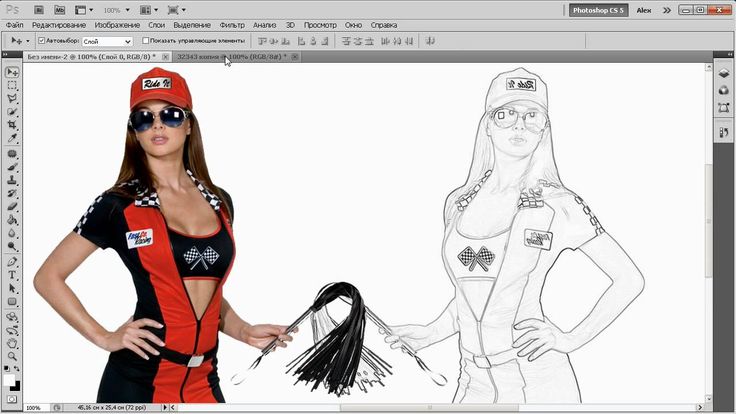 Загрузите свое изображение, отрегулируйте размер кисти и размер пикселя, переместите кисть, чтобы сделать пиксельной пикселизацию определенной области на фотографии или всего изображения. Давайте посмотрим, какие замечательные мозаичные картины вы можете создать.
Загрузите свое изображение, отрегулируйте размер кисти и размер пикселя, переместите кисть, чтобы сделать пиксельной пикселизацию определенной области на фотографии или всего изображения. Давайте посмотрим, какие замечательные мозаичные картины вы можете создать.
Начало работы
Превратите свое изображение в произведение искусства с помощью эффекта мозаики
Подумайте, насколько ваши изображения выделяются на социальных платформах. Каково это получать бесчисленное количество лайков? Эффект фотомозаики Fotor — лучший вариант для вас. Преобразователь пиксельной графики Fotor предоставляет технические решения и эффект мозаики, чтобы автоматически превращать ваши обычные изображения в удивительные художественные фотографии. Сделайте всю фотографию пиксельной и отрегулируйте размер пикселизации, превратив изображение в размытый фон. Кстати, разная степень размытости создает разные стили мозаичного искусства.
Начать работу
Бесплатный Mosaic Photo Creator
Не терпится попробовать? Сообщим вам еще одну приятную новость. Пиксельный онлайн-редактор Fotor — это абсолютно бесплатное веб-приложение. Никогда не беспокойтесь о своем бюджете. Быстрый рабочий процесс позволяет вам вдохновляться и создавать впечатляющие фотографии всего за несколько кликов бесплатно. Вам даже не нужно регистрироваться, чтобы загрузить любое изображение, которое вы делаете. В соответствии с политикой конфиденциальности Fotor у вас есть право и свобода создавать художественные мозаичные изображения, которые защищают вашу личную информацию, такую как адреса электронной почты, личные фотографии и т. д.
Пиксельный онлайн-редактор Fotor — это абсолютно бесплатное веб-приложение. Никогда не беспокойтесь о своем бюджете. Быстрый рабочий процесс позволяет вам вдохновляться и создавать впечатляющие фотографии всего за несколько кликов бесплатно. Вам даже не нужно регистрироваться, чтобы загрузить любое изображение, которое вы делаете. В соответствии с политикой конфиденциальности Fotor у вас есть право и свобода создавать художественные мозаичные изображения, которые защищают вашу личную информацию, такую как адреса электронной почты, личные фотографии и т. д.
Приступайте к работе
Мозаичные и пиксельные фотофоны еще никогда не были такими простыми!
Бесплатное средство для создания фотомозаики от Fotor, которое поможет вам создать удивительные эффекты, чтобы оживить любое изображение! Кроме того, онлайн-приложение Fotor включает в себя все ваши любимые эффекты, в том числе удаление фона, сдвиг наклона и многие другие забавные эффекты, которые ждут вас.
Начало работы
Как добавить эффект мозаики к фотографии?
- Выберите и откройте фотографию, которую хотите отредактировать в Fotor.
- Применение эффекта мозаики для пикселизации и искажения изображения.
- Переместите ползунок, чтобы изменить размер в пикселях.
- Сохраните свою работу, выбрав формат и размер.
Начало работы
Пиксельные изображения и фото Часто задаваемые вопросы о мозаике
Как я могу создавать мозаику?
Онлайн-редактор фотографий Fotor предлагает удобные функции. Вам нужно только перетащить кнопку размера на максимум и кнопку размера пикселя на минимум в PIXELATE. Теперь давайте посмотрим на эффект, он точно удовлетворит ваши требования.
Есть ли способ пикселизации изображений?
Конечно, вы можете сделать это с помощью онлайн-редактора пикселей Fotor. Это поможет вам пикселизировать ваше изображение всего за несколько кликов. Кроме того, это совершенно бесплатно! Даже без регистрации вы также можете легко пикселизировать свои изображения. Попробуй это сейчас!
Это поможет вам пикселизировать ваше изображение всего за несколько кликов. Кроме того, это совершенно бесплатно! Даже без регистрации вы также можете легко пикселизировать свои изображения. Попробуй это сейчас!
Как отредактировать пиксельную картинку?
Fotor — это не только онлайн-редактор пикселей, но и мощный онлайн-редактор фотографий. Благодаря набору инструментов для редактирования фотографий вы можете редактировать свои собственные пиксельные изображения. Добавьте стикеры, фотоэффекты или текст к пиксельной картинке и сделайте свое изображение чем-то значимым.
Как превратить фотографию в мозаику?
1. Откройте Fotor и нажмите «Редактировать фото».
2. Загрузите свое изображение, нажмите «Эффект» и «Пикселяция».
3. Отрегулируйте кисть и размер пикселизации и используйте их на холсте.
4. После нескольких кликов эффект фотомозаики у вас под рукой.
5. Сохраните.
Что делать, если я потерял эффект мозаики во время пикселизации?
Не беспокойтесь, вы можете выбрать функцию отмены ( Ctrl+Z ) в верхней части страницы, чтобы восстановить желаемый эффект. Или вы можете выбрать функцию ластика в левом меню, чтобы удалить ненужный эффект мозаики.
Или вы можете выбрать функцию ластика в левом меню, чтобы удалить ненужный эффект мозаики.
Fotor предлагает не только лучший инструмент для создания фотомозаики
Эффект Tilt-Shift
Функция Fotor Tilt-Shift может сделать каждую фотографию потрясающей. Регулируя фокус и глубину фотографии с помощью специальных объективов с наклоном и сдвигом, вы можете сфокусироваться на определенных точках изображения, чтобы выделить их и повысить резкость. Эффект тилт-шифта используется не только для того, чтобы реальная вещь выглядела как игрушка. Он также используется дизайнерами изображений, которые хотят создавать большие строительные работы, не теряя деталей.
Эффект размытия
Эффект размытия отлично подходит для размытия фона, чтобы улучшить и сфокусировать изображение. С помощью редактора Blur Photo Editor от Fotor вы можете размыть изображение без особой растянутой дымки и добиться невероятных изменений внутри, помимо глубины поля и поверхности. Это вносит большие изменения в ваши фотографии и помогает быстро привлечь внимание вашей аудитории.
Это вносит большие изменения в ваши фотографии и помогает быстро привлечь внимание вашей аудитории.
Фоторамки
Фоторамки Fotor, разработанные с учетом всех видов деятельности и шаблонов, придадут вашим фотографиям идеальный штрих. Мы предлагаем отличительные компьютеризированные стили контуров фотографий, и вы можете использовать фоторамку, чтобы настроить свои фотографии в любом стиле. Помните, что фоторамки являются украшением любого фотопроекта.
Средство для удаления фона
Средство для удаления фона Fotor обеспечивает простую функцию в вашем браузере всего за пару кликов. Вы можете удалить нежелательный фон изображения из фоторедактора Fotor, чтобы сохранить нужный объект, а затем применить его к другим изображениям. Давайте попробуем использовать этот интересный эффект, чтобы повеселиться.
Выпрямление фотографий
Легко выпрямляйте и поворачивайте фотографии! Иногда небольшой неправильный ракурс на фотографии может испортить идеальный снимок. С помощью Photo Rotator and Straightener вы можете легко исправить эту ошибку. Независимо от того, исправляете ли вы косые снимки или просто добавляете перспективу, инструменты выпрямления Fotor предлагают широкий выбор, основанный на градиентных линиях и уникальной технологии дизайна.
С помощью Photo Rotator and Straightener вы можете легко исправить эту ошибку. Независимо от того, исправляете ли вы косые снимки или просто добавляете перспективу, инструменты выпрямления Fotor предлагают широкий выбор, основанный на градиентных линиях и уникальной технологии дизайна.
Эффект изменения размера изображения
Средства изменения размера изображения Fotor позволяют изменять размер, форму и модифицировать изображения без обрезки. Инструменты изменения размера изображений Fotor предоставляют вам все возможности, необходимые для получения максимальной отдачи от ваших фотографий. Изменение размера фотографий имеет другие встроенные функции, которые позволяют изменять размер изображений для Facebook, Instagram и т. д. фотографии пикселизированы или применить к вашим изображениям специальный эффект мозаики? Это можно легко сделать с помощью бесплатного онлайн-создателя мозаичных фотографий Fotor! Попробуйте наш эффект мозаики, чтобы сделать ваши фотографии еще более интересными!
Начало работы
Делайте и редактируйте Live Photos
Благодаря Live Photos ваш iPhone записывает то, что происходит за 1,5 секунды до и после того, как вы сделаете снимок. Затем вы можете выбрать другую ключевую фотографию, добавить забавный эффект, отредактировать Live Photo и поделиться с семьей и друзьями.
Затем вы можете выбрать другую ключевую фотографию, добавить забавный эффект, отредактировать Live Photo и поделиться с семьей и друзьями.
Как сделать живое фото
- Откройте приложение «Камера».
- Убедитесь, что ваша камера настроена на режим фото и включена функция Live Photos. Когда она включена, вы видите кнопку Live Photos в верхней части камеры.
- Держите устройство* неподвижно.
- Коснитесь кнопки спуска затвора .
Живые фотографии включены по умолчанию. Вы можете отключить Live Photos временно или навсегда.
Как найти и воспроизвести живые фотографии
- Откройте приложение «Фотографии».
- Коснитесь вкладки «Альбомы».
- Прокрутите вниз до «Типы мультимедиа» и нажмите «Живые фотографии».
- Коснитесь одной из фотографий, чтобы открыть ее.
- Нажмите и удерживайте экран для воспроизведения Live Photo.
Как изменить ключевое фото
- Откройте Live Photo и нажмите «Редактировать».

- Коснитесь кнопки Live Photos .
- Переместите ползунок, чтобы изменить кадр.
- Отпустите палец, затем коснитесь «Сделать ключевое фото».
- Нажмите «Готово».
Вы также можете включать и выключать эффект Live Photo. Когда вы редактируете Live Photo, нажмите кнопку LIVE в верхней части экрана, чтобы включить или выключить Live Photo.
Как добавить эффекты Live Photo
- Откройте Live Photo.
- Нажмите кнопку Live Photos в верхней части экрана.
- Выберите «Цикл», «Отскок» или «Длинная выдержка».
Цикл: Превратите любимую живую фотографию в цикл видео. Выберите изображение самостоятельно или откройте вкладку «Для вас», чтобы увидеть фотографии, которые будут отлично смотреться в цикле.
Bounce: заставьте Live Photo качаться вперед и назад. Наблюдайте за своим Live Photo, как это было, а затем оно мгновенно воспроизводится в обратном порядке.
Длинная выдержка: запечатлеть элементы времени и движения.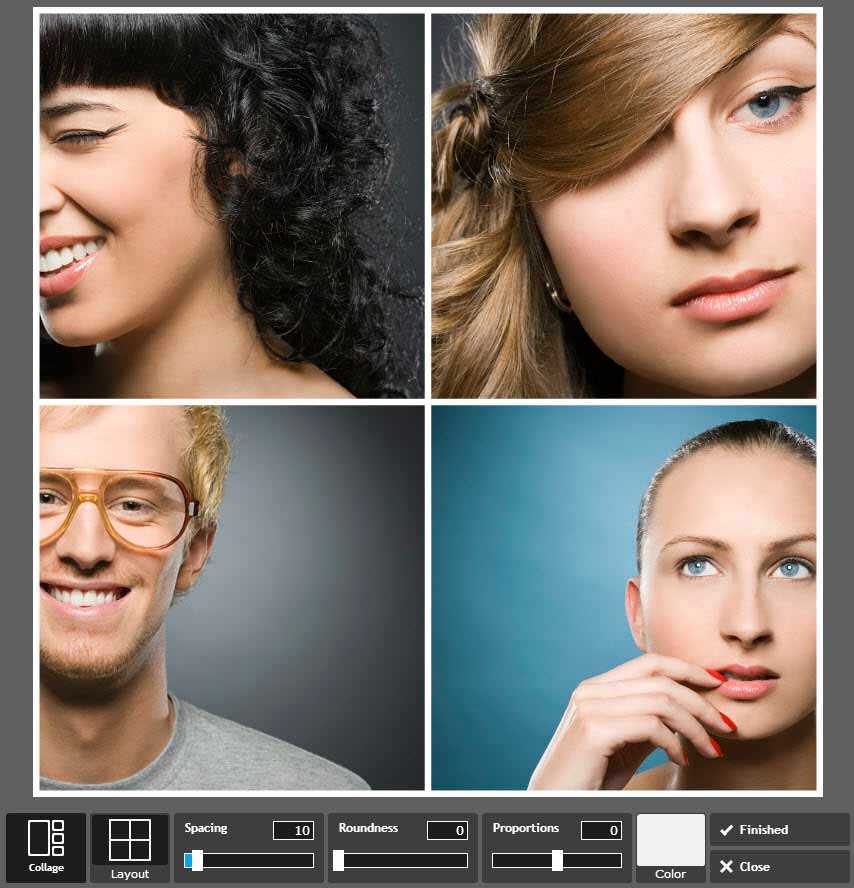 Создайте красивый эффект, который раньше был возможен только с помощью цифровой зеркальной камеры. Фейерверки превращаются в яркие полосы на ночном небе. Водопад превращается в волшебное пятно.
Создайте красивый эффект, который раньше был возможен только с помощью цифровой зеркальной камеры. Фейерверки превращаются в яркие полосы на ночном небе. Водопад превращается в волшебное пятно.
Как редактировать Live Photos
- Откройте приложение «Фотографии» и коснитесь вкладки «Альбомы».
- Перейдите к разделу «Живые фотографии» в разделе «Типы носителей».
- Коснитесь Live Photo, которое хотите отредактировать.
- Коснитесь «Изменить», затем внесите необходимые изменения.
- Нажмите «Готово».
Если вы редактируете Live Photo в стороннем приложении, вы можете потерять все примененные эффекты Live Photo.
Как поделиться своими Live Photos
- Откройте фотографию, которой хотите поделиться, затем нажмите кнопку «Поделиться» .
- Если вы хотите поделиться неподвижной фотографией, а не Live Photo, коснитесь Live Photo в верхнем левом углу фотографии.
- Выберите, как вы хотите поделиться своей фотографией.
 Обратите внимание, что если вы делитесь по почте, Live Photo отправляется как неподвижное изображение.
Обратите внимание, что если вы делитесь по почте, Live Photo отправляется как неподвижное изображение.
Когда вы получаете Live Photo на свой iPhone или iPad через Сообщения, коснитесь фотографии, чтобы открыть ее, затем нажмите и удерживайте, чтобы увидеть, как она оживет.
Если вы используете Сообщения на своем Mac, дважды щелкните Live Photo, чтобы открыть его. Live Photo воспроизводится один раз. Чтобы воспроизвести его снова, нажмите кнопку LIVE в левом нижнем углу фотографии.
Как отключить Live Photos
В приложении «Камера» нажмите кнопку Live Photos , чтобы отключить Live Photos. Косая черта на кнопке Live Photos означает, что эта функция отключена.
Приложение «Камера» снова автоматически включает Live Photos. Чтобы навсегда отключить Live Photos, выполните следующие действия:
- Перейдите в «Настройки».
- Коснитесь «Камера» > «Сохранить настройки».
- Убедитесь, что переключатель рядом с Live Photo включен.



 Прозрачное изображение накладывается на снимок. Скопировавший защищенную таким образом картинку вор попросту не сможет избавиться от невидимого слоя.
Прозрачное изображение накладывается на снимок. Скопировавший защищенную таким образом картинку вор попросту не сможет избавиться от невидимого слоя.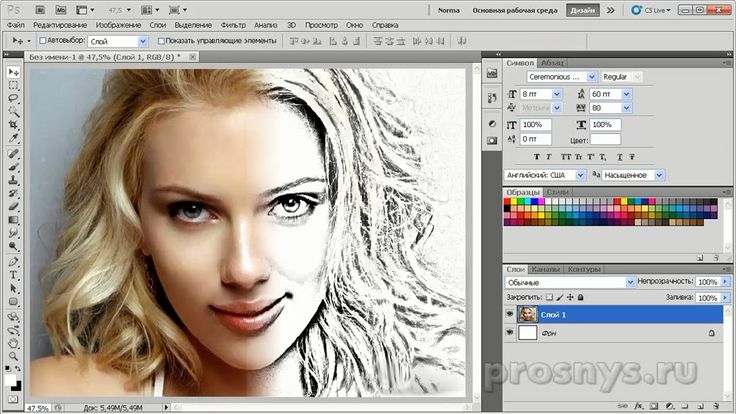
 В случае если у вас есть доказательства того, что ваши фото- и видеоматериалы были украдены, то мы рекомендуем вам обратиться к владельцу ресурса, на котором выложены скопированные материалы. Составление письма происходит в свободной форме, однако ни в коем случае не растекайтесь мыслью по древу – претензии должны быть изложены сухо и кратко. Укажите, какие, по вашему мнению, материалы были использованы незаконно и заявите о своих авторских правах. Также можете пригрозить, что обратитесь с жалобой к поисковикам.
В случае если у вас есть доказательства того, что ваши фото- и видеоматериалы были украдены, то мы рекомендуем вам обратиться к владельцу ресурса, на котором выложены скопированные материалы. Составление письма происходит в свободной форме, однако ни в коем случае не растекайтесь мыслью по древу – претензии должны быть изложены сухо и кратко. Укажите, какие, по вашему мнению, материалы были использованы незаконно и заявите о своих авторских правах. Также можете пригрозить, что обратитесь с жалобой к поисковикам.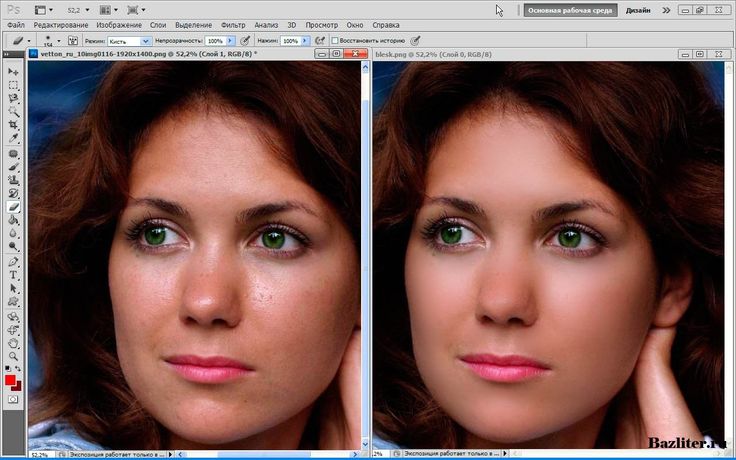 Каждый, кто обнаружил кражу данных, может подать жалобу и быть уверенным в том, что его обращение будет рассмотрено. Как правило, после проверки страницы с копированными материалами сразу же удаляются из поисковой выдачи.
Каждый, кто обнаружил кражу данных, может подать жалобу и быть уверенным в том, что его обращение будет рассмотрено. Как правило, после проверки страницы с копированными материалами сразу же удаляются из поисковой выдачи. Это не обязательно постоянная техподдержка, вы можете обратиться с конкретной задачей, мы рассчитаем её по часам работы специалистов.
Это не обязательно постоянная техподдержка, вы можете обратиться с конкретной задачей, мы рассчитаем её по часам работы специалистов.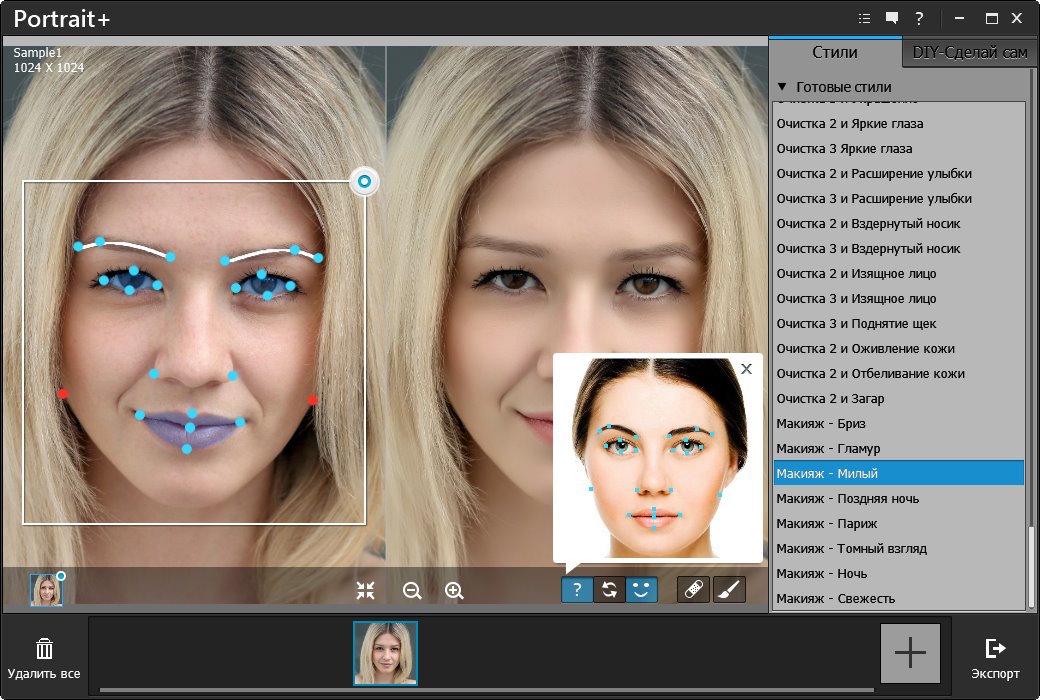
 Обратите внимание, что если вы делитесь по почте, Live Photo отправляется как неподвижное изображение.
Обратите внимание, что если вы делитесь по почте, Live Photo отправляется как неподвижное изображение.